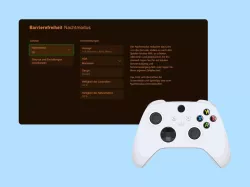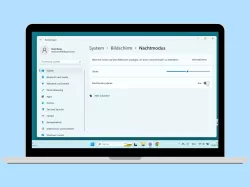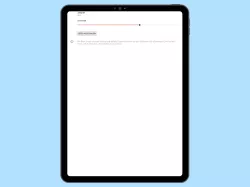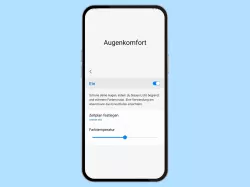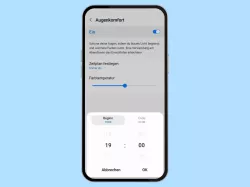OnePlus: Nachtmodus verwenden und einstellen
Lerne, wie du den Augenkomfortmodus auf dem OnePlus-Smartphone einstellen und einrichten kannst.
Von Simon Gralki · Zuletzt aktualisiert am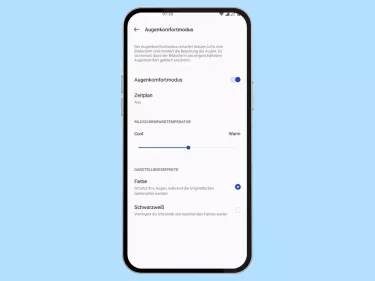
Vor dem Schlafen noch kurz die Nachrichten lesen, ohne die Augen zusammenkneifen zu müssen? Dank des Augenkomfortmodus kann man das blaue Licht herausfiltern. Wie man den Blaulichtfilter einschalten oder wieder ausschatlen kann, zeigen wir hier.
Die Nutzung des Smartphones hat im Allgemeinen stark zugenommen, da man mittlerweile fast alles mit ihnen erledigen kann. Es ist egal, ob man noch kurz die Mails checkt, soziale Medien wie Facebook besucht oder im Browser nach Informationen sucht. Am Abend beziehungsweise in dunklen Umgebungen ist das Licht des Bildschirms oft zu grell. Hierfür bietet das OnePlus-Handy den Blaulichtfilter, den viele Nutzer auch nur unter Blaufilter oder Nachtmodus kennen, der sämtliche blauen beziehungsweise kalten Farbtöne herausfiltert und den Bildschirm gelblich färbt, da das blaue Licht die Produktion des Hormons Melatonin verhindert, welches das Einschlafen fördert.
Die Aktivierung oder Deaktivierung des Nachtmodus kann entweder manuell über die Displayeinstellungen beziehungsweise Schnelleinstellungen der Statusleiste oder über einen programmierten Zeitplan erfolgen. Hierfür bietet das System das automatische Einschalten und wieder Ausschalten des Blaulichtfilters zu einer individuell festgelegten Uhrzeit.
Ein-/ausschalten
Der Augenkomfortmodus bieten neben der manuellen Aktivierung oder Deaktivierung über die Displayeinstellungen auch folgende Optionen:
- Bildschirmfarbtemperatur: Intensität der Gelbfärbung des Displays
- Darstellungseffekte: Anzeige in Farbe oder Schwarzweiß
Hinweis: Unabhängig davon, welche Intensität oder welcher Farbmodus für den Blaulichtfilter festgelegt wurde, kann der Nutzer weiterhin die Bildschirmhelligkeit einstellen.


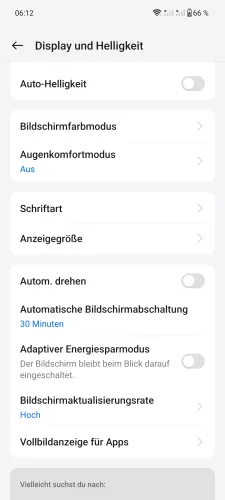


- Öffne die Einstellungen
- Tippe auf Display und Helligkeit
- Tippe auf Augenkomfortmodus
- Aktiviere oder deaktiviere Augenkomfortmodus
- Lege die Intensität fest


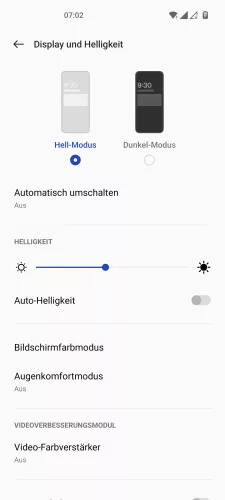
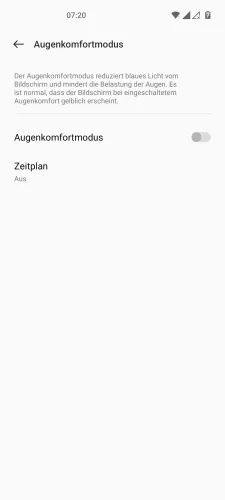

- Öffne die Einstellungen
- Tippe auf Display und Helligkeit
- Tippe auf Augenkomfortmodus
- Aktiviere oder deaktiviere Augenkomfortmodus
- Passe die Intensität an und wähle Farbe oder Schwarzweiß
Zeitplan
Der Nachtmodus beziehungsweise Augenkomformodus auf dem OnePlus-Handy kann auch nach einem eigenen Zeitplan automatisch eingeschaltet und ausgeschaltet werden.
Hierfür kann der Nutzer eine Individuelle Start- und Endzeit festlegen oder die automatische Regel "Von Sonnenuntergang bis Sonnenaufgang automatisch aktivieren" auswählen (vor OxygenOS 12).
Hinweis: Auch wenn ein Zeitplan zum automatischen Ein- und Ausschalten des Blaufilters festgelegt wurde, kann er weiterhin manuell gesteuert werden.


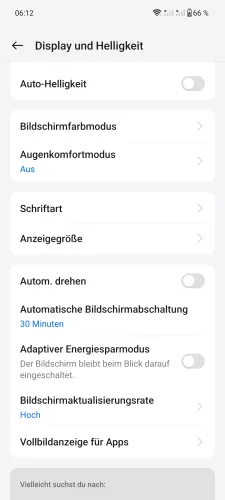
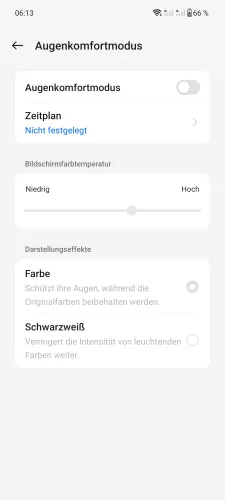
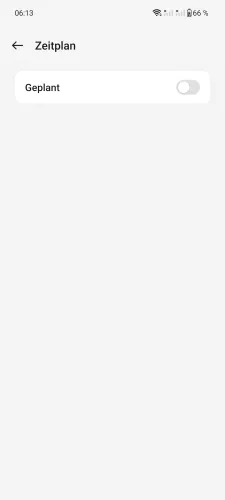
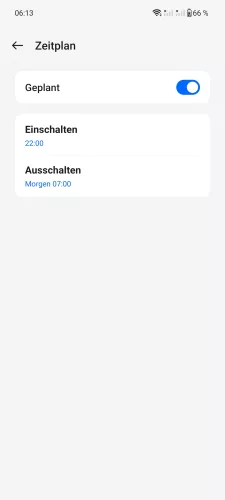
- Öffne die Einstellungen
- Tippe auf Display und Helligkeit
- Tippe auf Augenkomfortmodus
- Tippe auf Zeitplan
- Aktiviere Geplant
- Lege einen Zeitplan für den Augenkomfortmodus fest


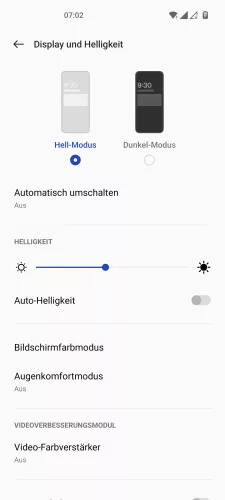
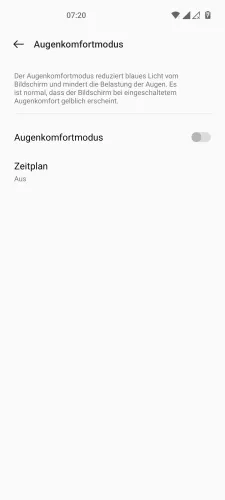
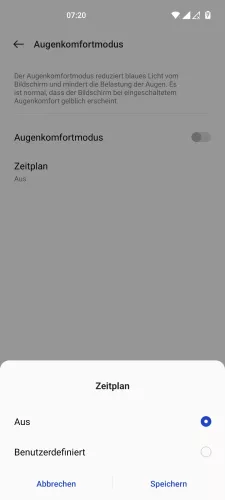
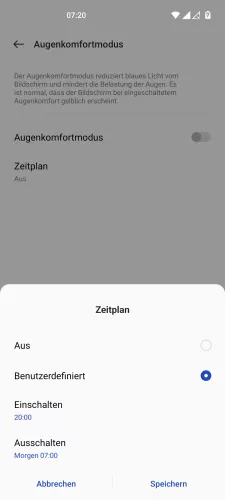
- Öffne die Einstellungen
- Tippe auf Display und Helligkeit
- Tippe auf Augenkomfortmodus
- Tippe auf Zeitplan
- Wähle Aus oder Benutzerdefiniert
- Lege einen Zeitplan fest und tippe auf Speichern
Diese Anleitung gehört zu unserem Guide für Smartphones von OnePlus. Die Benutzeroberfläche OxygenOS Schritt für Schritt erklärt!
Häufig gestellte Fragen (FAQ)
Warum ist das Display gelb?
Bei der Anzeige eines gelblichen Bildschirms ist der Augenkomfortmodus auf dem OnePlus-Smartphone aktiviert. Durch den Gelbstich wird das blaue Licht beziehungsweise die kühleren Töne herausgefiltert, um das Lesen angenehmer zu gestalten.
Warum ist der Bildschirm schwarzweiß?
Wenn der Bildschirm zu einer bestimmten Zeit automatisch in schwarz-weiß angezeigt wird, sind entweder die Graustufen des Schlafenszeitmodus aktiviert oder der Blaulichtfilter nach Zeitplan mit Displayfärbung eingestellt.
Kann man das Blaulicht beim Handy ausschalten?
Das OnePlus-Handy bietet die Aktivierung oder Deaktivierung des Nachtmodus, der auch als Blaulichtfilter bekannt ist, um die blauen Farbtöne und kaltes Licht zu filtern. Hierbei wird die Anzeige gelblich gefärbt, was das Lesen bei wenig Umgebungslicht erleichtert.
Was ist Augenkomfort beim Handy?
Der Augenkomfortmodus, wie er auf dem OnePlus-Handy genannt wird, ist ein Blaulichtfilter, der die kalten Farbtöne herausfiltert und das Lesen von Texten oder Webseiten bei schlechten Lichtverhältnissen angenehmer gestaltet. Die Aktivierung kann manuell erfolgen, allerdings kann man auch einen Zeitplan für den Blaufilter erstellen.